- Cum pot vedea Hikvision în browserul meu? Iată o întrebare care apare mult în ultima vreme.
- De când Google a întrerupt NPAPI, a se descurca fără plug-in-uri a fost o provocare atât pentru utilizatori, cât și pentru furnizorii de servicii.
- Dacă sunteți în căutarea celui mai bun browser web pentru Hikvision, ați ajuns la locul potrivit.

XINSTALAȚI FĂCÂND CLIC PE DESCARCARE FIȘIER
Acest software va repara erorile comune ale computerului, vă va proteja de pierderea fișierelor, malware, defecțiuni hardware și vă va optimiza computerul pentru performanță maximă. Remediați problemele PC-ului și eliminați virușii acum în 3 pași simpli:
- Descărcați Instrumentul de reparare PC Restoro care vine cu tehnologii brevetate (brevet disponibil Aici).
- Clic Incepe scanarea pentru a găsi probleme Windows care ar putea cauza probleme PC-ului.
- Clic Repara tot pentru a remedia problemele care afectează securitatea și performanța computerului
- Restoro a fost descărcat de 0 cititorii luna aceasta.
Fiind un furnizor de top de soluții de monitorizare video și IoT, Hikvision are nevoie de puține introduceri.
Pentru a vă viziona înregistrarea sau pentru a vă accesa pur și simplu camera IP, aveți nevoie de un browser și un plug-in care să poată extrage, analiza și decoda semnalele emise de dispozitivele Hikvision.
Și tocmai aici lucrurile se acru. După cum probabil știți, browserele moderne au evoluat enorm și au renunțat treptat la pluginuri în ceea ce privește natura lor învechită și predispusă la încălcarea securității.
Decizia aproape unanimă a browserelor moderne de a întrerupe suportul NPAPI a marcat un adevărat punct de cotitură.
Cu interfața de programare a aplicației Plugin Netscape întreruptă, a devenit din ce în ce mai greu de găsit un browser care acceptă în continuare applet-urile Java, de exemplu. Și același lucru este valabil și pentru Hikvision.
Cum pot vedea Hikvision în browserul meu?
- Lansați browserul web pe desktop.
- Introduceți adresa IP a dispozitivului dvs. și apăsați tasta introduce.
- Apoi, introduceți acreditările pentru a vă conecta (nume de utilizator și parolă).
- Apoi, introduceți Configurare meniu și accesați Reţea fila.
- Opțiunile precise pot diferi în funcție de versiunea dvs. de firmware, dar ar trebui să puteți găsi Acces la platformă secțiune.
- Completați câmpul, apăsați Permite și ești gata.
După cum puteți vedea, nu este diferit de accesarea configurației routerului, de exemplu. Dar revoluția pluginurilor a complicat puțin lucrurile.
Deci, cum vă puteți accesa camera Hikvision acum? Este încă un browser pe care îl puteți folosi pentru această sarcină specifică? Nu vă faceți griji, avem răspunsurile potrivite și cele mai bune browsere web pentru Hikvision sunt enumerate chiar aici.
Care browser este cel mai bun pentru Hikvision?
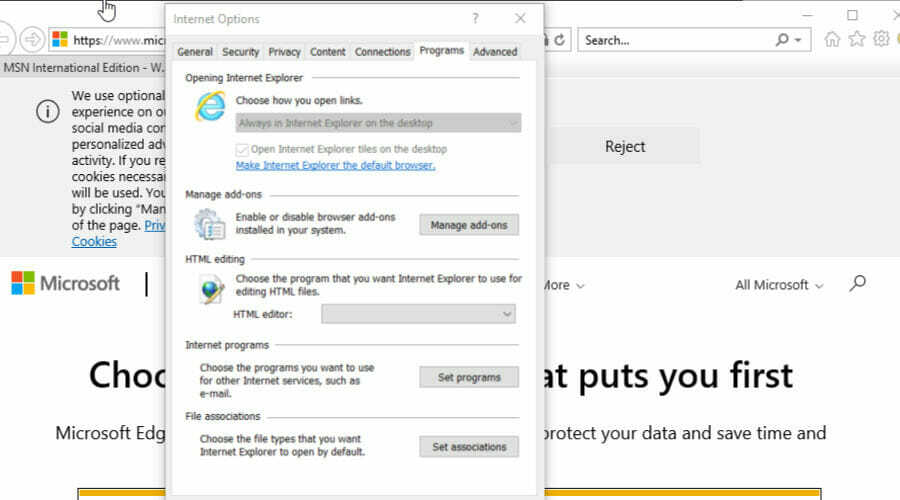
Internet Explorer este atât un browser veteran, cât și un adevărat pionier. Folosit de milioane de oameni din întreaga lume, vechiul IE bun este încă browserul preferat pentru mulți, în ciuda anunțului oficial de retragere.
Deocamdată, îl puteți folosi în continuare și puteți profita la maximum de acceptarea pluginului său pentru a vedea Hikvision. Tot ce aveți nevoie este plug-in-ul WebComponents pentru a activa funcționalități esențiale, cum ar fi redarea și vizualizarea live.
Deoarece Edge este descendentul legitim al IE, ne-am gândit că v-ar fi mai ușor să obțineți cele două soluții într-un singur loc.
Cum văd camera Hikvision în Microsoft Edge?
Acestea fiind spuse, puteți utiliza și Edge pentru a vă accesa camera IP. Iată cum să faci asta:
- Asigurați-vă că Edge este setat ca browser implicit.
- Ajustați-i setările pentru a Permite reîncărcarea site-urilor în modul Internet Explorer.

- Reporniți browserul și introduceți adresa IP a camerei Hikvision.
- Acest lucru vă va solicita să descărcați plug-in-ul menționat mai devreme.
- Continuați cu instalarea și ar trebui să fiți gata.
⇒ Obțineți IE/Edge
Sfatul editorului
➡ extensia IE Tab (pentru Chrome)
➡ sau altele similare care sunt disponibile pentru Opera (cum ar fi Open in IE)
Aceste extensii vă vor permite să rulați pagini de administrare vechi fără nicio bătaie de cap.
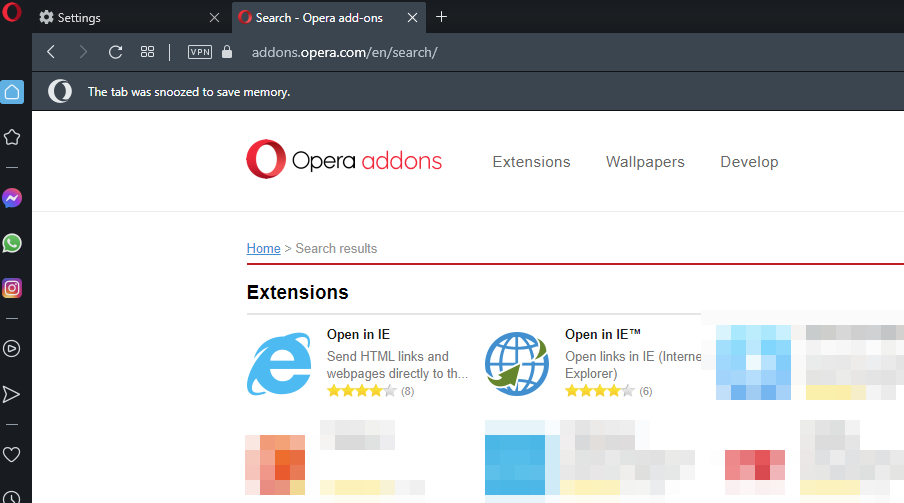
Dacă sunteți în căutarea unui browser modern, elegant și performant, nu căutați mai departe decât Opera. Nu veți avea deloc probleme la rularea celor mai recente versiuni ale dispozitivelor bazate pe firmware Hikvision, deoarece acestea nu necesită pluginuri.
În ceea ce privește versiunile mai vechi, puteți oricând să explorați biblioteca extinsă a Opera și să găsiți instrumentul potrivit pentru fiecare sarcină.
Pentru a face acest lucru, pur și simplu deschideți browserul Opera și introduceți următoarele în bara de adrese: addons.opera.com/en/search/.
Sfat de expert: Unele probleme ale PC-ului sunt greu de rezolvat, mai ales când vine vorba de depozite corupte sau de fișiere Windows lipsă. Dacă întâmpinați probleme la remedierea unei erori, este posibil ca sistemul dumneavoastră să fie parțial defect. Vă recomandăm să instalați Restoro, un instrument care vă va scana mașina și va identifica care este defecțiunea.
Click aici pentru a descărca și a începe repararea.
Unul dintre cele mai bune lucruri despre acesta este că acceptă pe deplin extensiile Chrome, astfel încât veți putea găsi tot ce aveți nevoie rapid și fără efort.

Operă
Faceți echipă cu Opera și eliberați întregul potențial al dispozitivelor dvs. IoT!

Funcționează Hikvision cu Chrome? Începând cu versiunea 57, Chrome a eliminat complet infrastructura pluginului. Faimosul chrome://plugins pagina a dispărut cam în aceeași perioadă în care Google și-a luat rămas bun de la NPAPI.
După cum era de așteptat, mulți oameni sunt încă foarte pasionați de acest browser extrem de popular și nu pot suporta să se despartă pur și simplu pentru că nu mai există suport pentru pluginuri.
Cum pot deschide Hikvision în Chrome?
- Deschideți Magazinul web Chrome de aici pagină.
- Sub Extensii de căutare filă, introduceți fila IE.

- Faceți clic pe această extensie și apăsați Adăugați la crom pentru a-l instala corect.

- Reporniți browserul, introduceți adresa IP a dispozitivului și conectați-vă.
⇒ Obțineți Chrome

Chromium a câștigat mult avânt și îndrăznim să adăugăm că este din toate motivele întemeiate. Cu toate acestea, există mai mult decât browsere bazate pe Chromium și Firefox este o alternativă excelentă de luat în considerare.
Acest browser modern și bine optimizat a parcurs un drum lung de la începuturile sale și salutăm progresul său.
Firefox rulează pe propriul său motor numit Quantum, care este o soluție personalizată care garantează o eficiență sporită pentru toate sarcinile bazate pe browser.
Cum pot vedea Hikvision în Firefox?
- Deschideți browserul Firefox și introduceți următoarele în bara de adrese: despre: config
- Veți vedea un mesaj de avertizare pe ecranul următor, pur și simplu faceți clic pe Acceptați riscul și continuați.

- În fereastra nouă, tastați boolean în câmpul de căutare, bifați Şir butonul de rază și apăsați + pictograma pentru a o adăuga.

- Apoi, introduceți numele pluginului, reîncărcați browserul și ar trebui să fiți gata.
⇒ Obțineți Firefox
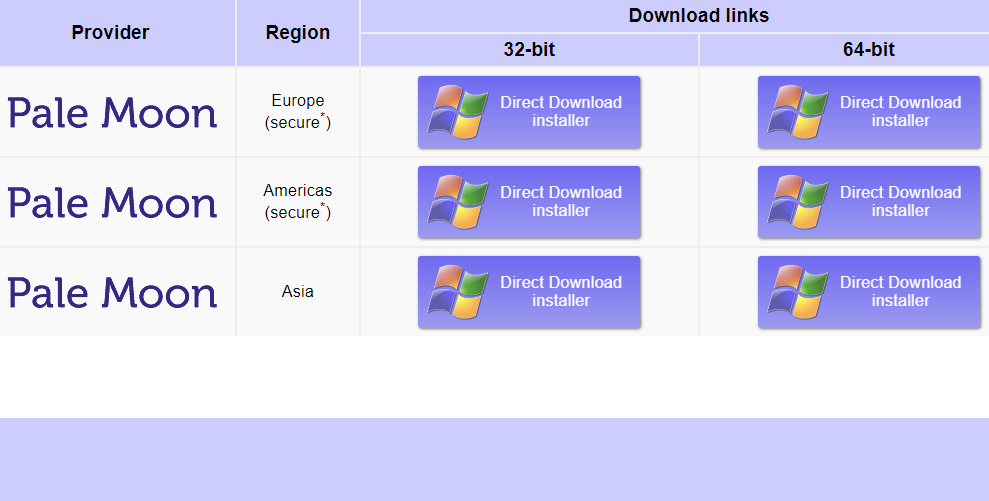
Este posibil să nu arate deloc strălucitor și nou și suntem de acord că estetica sa ar putea beneficia de o schimbare. În afară de asta, vei găsi Pale Moon destul de surprinzător atât în ceea ce privește performanța, cât și funcționalitățile.
Un furk al Firefox, browserul Pale Moon menține suport pentru pluginuri vechi. Astfel, veți putea accesa dispozitivele Hikvision direct prin Pale Moon, fără pași suplimentari.
Pur și simplu, instalați browserul, lansați-l și utilizați-l pentru a introduce adresa IP a dispozitivului dvs. Cu alte cuvinte, urmați procedura obișnuită de autentificare.
Acum, dacă nu ați instalat niciodată pluginul, Pale Moon nu va avea nicio moștenire la care să lucrați. Nu vă faceți griji, vă va cere să descărcați pluginul și să redeschideți browserul și asta ar trebui să fie!
⇒ Obțineți Pale Moon
Pentru unii utilizatori, ca Hikvision să funcționeze a necesitat puține modificări și trebuie să vă pregătiți și pentru acest scenariu. Este posibil ca firmware-ul camerei dvs. să fie upgrade sau upgrade, în funcție de situația dvs. particulară.
De asemenea, cel mai recent firmware pentru camerele Hikvision nu necesită niciun plug-in pentru a funcționa corect, așa că asigurați-vă că verificați și asta.
 Mai aveți probleme?Remediați-le cu acest instrument:
Mai aveți probleme?Remediați-le cu acest instrument:
- Descărcați acest instrument de reparare a computerului evaluat excelent pe TrustPilot.com (descărcarea începe pe această pagină).
- Clic Incepe scanarea pentru a găsi probleme Windows care ar putea cauza probleme PC-ului.
- Clic Repara tot pentru a remedia problemele legate de tehnologiile brevetate (Reducere exclusivă pentru cititorii noștri).
Restoro a fost descărcat de 0 cititorii luna aceasta.

